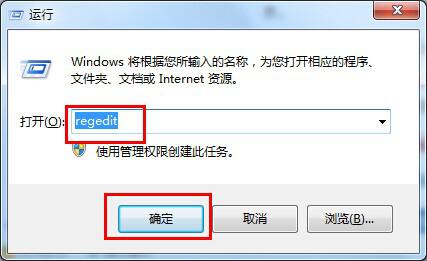Win10系统Explorer.exe的代码,发现Win+E的代码是写死的,就是按下了这个快捷键,其实可通过修改注册表实现使用Win+E打开Windows10这台电脑
,就会打开Shell:::{52205fd8-5dfb-447d-801a-d0b52f2e83e1},不想修改explorer.exe,只好改注册表了。
声明:这次的操作有一定的风险,后果自负,最好保存一下注册表。
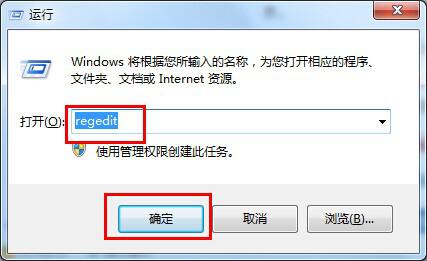
1 首先打开
HKEY_CLASSES_ROOT\CLSID\{52205fd8-5dfb-447d-801a-d0b52f2e83e1}\shell\OpenNewWindow\command
获取它的权限,获取权限的方法自行搜索论坛。
删除DelegateExecute项,
再双击“(Default)”(请原谅我装逼用了E文版,中文版里应该是"(默认)"吧),把它的值修改成
explorer.exe ::{20D04FE0-3AEA-1069-A2D8-08002B30309D}
上面就是快捷键的。
2 有空的话把HKEY_CLASSES_ROOT\CLSID\{52205fd8-5dfb-447d-801a-d0b52f2e83e1}\shell\open\command也这样处理一下。
这个应该是双击图标时的操作,我可从来没见到过图标。
如果是64位的,最好把Wow下面的也处理一下,不过不处理也没关系。
3 修改 open_explorer.dll
下载 open_explorer.dll ,放到System32目录下,替换原文件。
即可,这样每次按Win+E,都会运行一下这个DLL里的OpenExplorer函数,而这个函数的代码非常简单:
open_explorer.dll所加函数为: VOID __stdcall OpenExplorer( HWND _hwnd, HINSTANCE _instance, WCHAR* _command, int _count ) { ::ShellExecute( NULL, _T("open"), _T("::{20d04fe0-3aea-1069-a2d8-08002b30309d}"), _T(""), _T(""), SW_SHOWNORMAL); }
没办法,谁叫我有强迫症呢。